Excel: 누적 세로 막대형 차트에 백분율 표시
때로는 Excel의 누적 히스토그램에 백분율 레이블을 표시해야 할 수도 있습니다.
이 튜토리얼에서는 각 막대 내부에 백분율 레이블이 있는 다음 누적 막대 차트를 만드는 방법에 대한 단계별 예를 제공합니다.
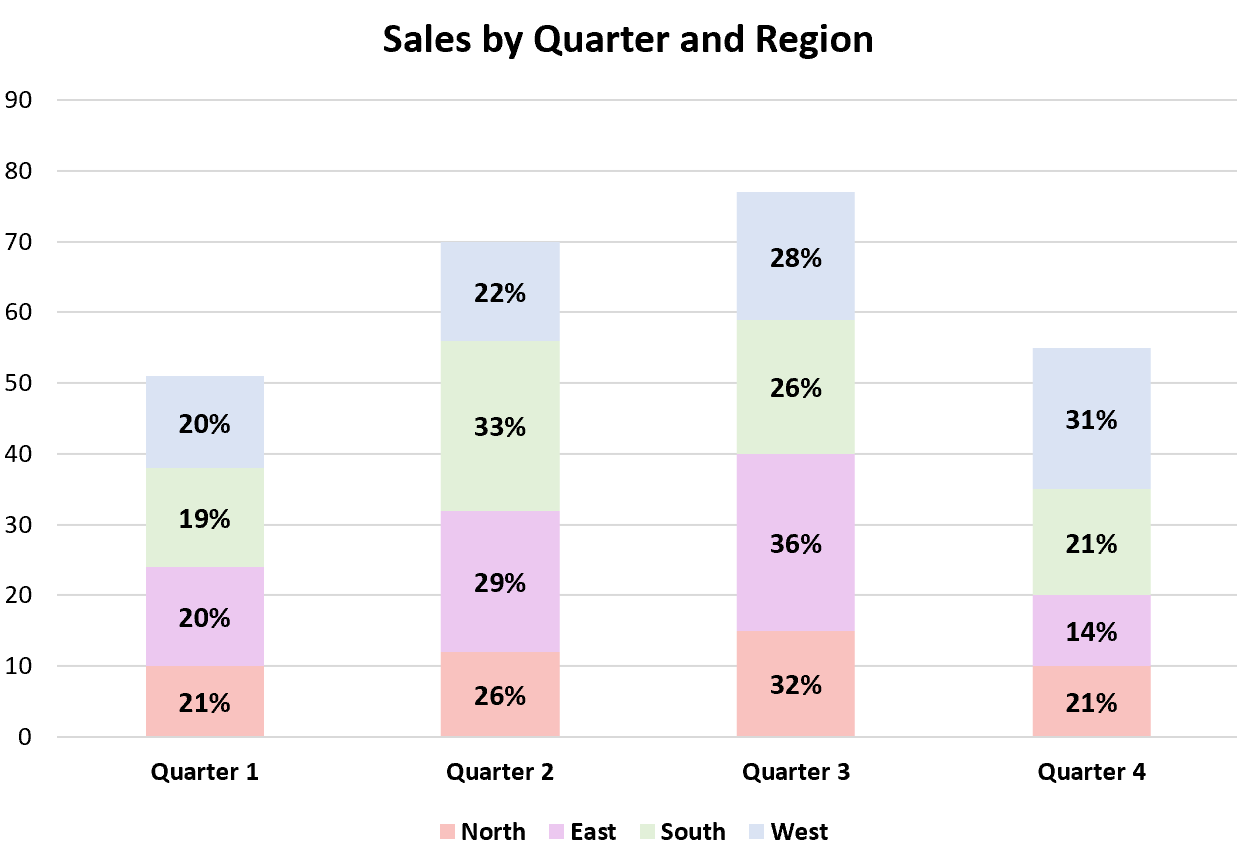
갑시다!
1단계: 데이터 입력
먼저, 다양한 지역의 소매점에서 각 분기 동안 발생한 총 매출을 표시하는 다음 데이터세트를 만들어 보겠습니다.
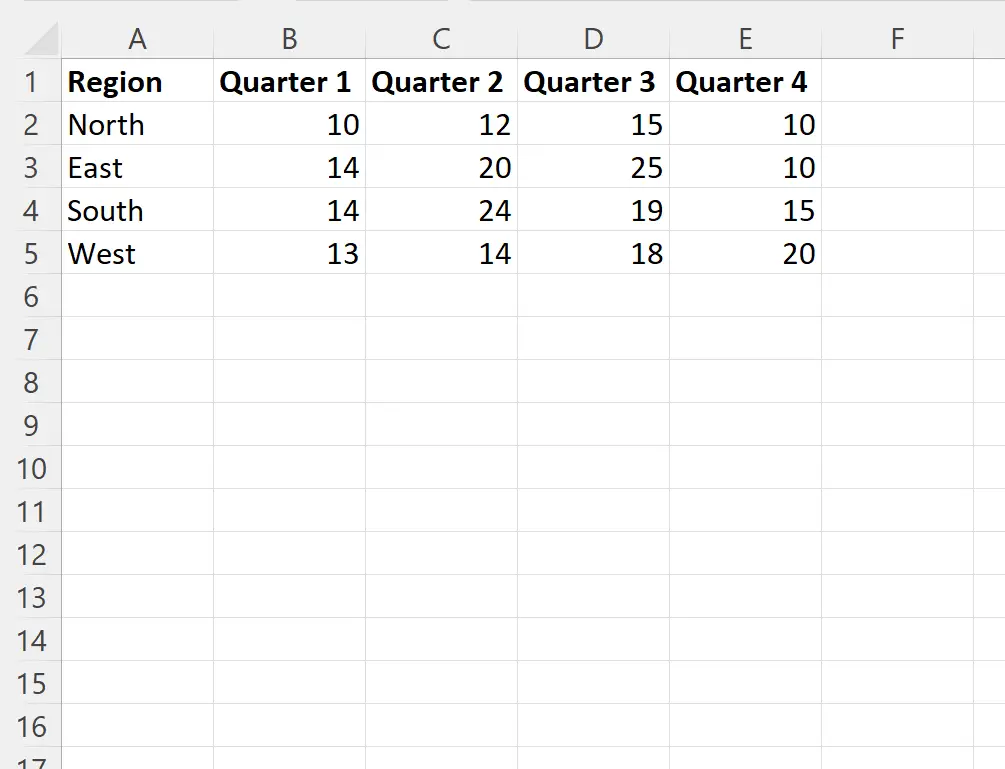
2단계: 백분율 값 계산
다음으로 지역별 분기별 매출 비율을 계산해 보겠습니다.
B7 셀에 다음 수식을 입력하겠습니다.
= B2 /SUM( $B2:$E2 )
그런 다음 이 공식을 클릭하여 각 분기의 오른쪽으로 드래그한 다음 각 지역을 클릭하여 아래로 드래그합니다.
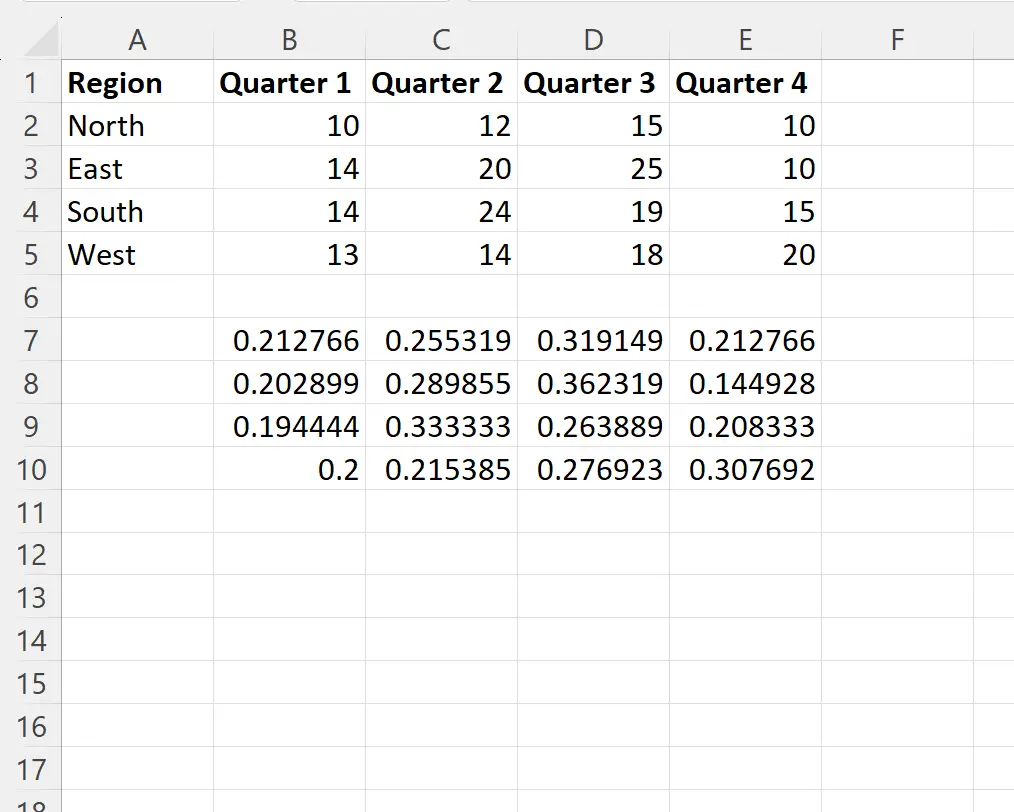
그런 다음 B7:E10 셀 범위를 강조 표시하고 홈 탭의 숫자 그룹에서 % 기호를 클릭하여 이 값을 백분율로 확인합니다.

3단계: 누적 기둥형 차트 만들기
그런 다음 A1:E5 셀 범위를 강조 표시하고 상단 리본에 있는 삽입 탭을 클릭한 다음 차트 그룹에서 누적 열을 클릭합니다.
다음과 같은 그래프가 생성됩니다.
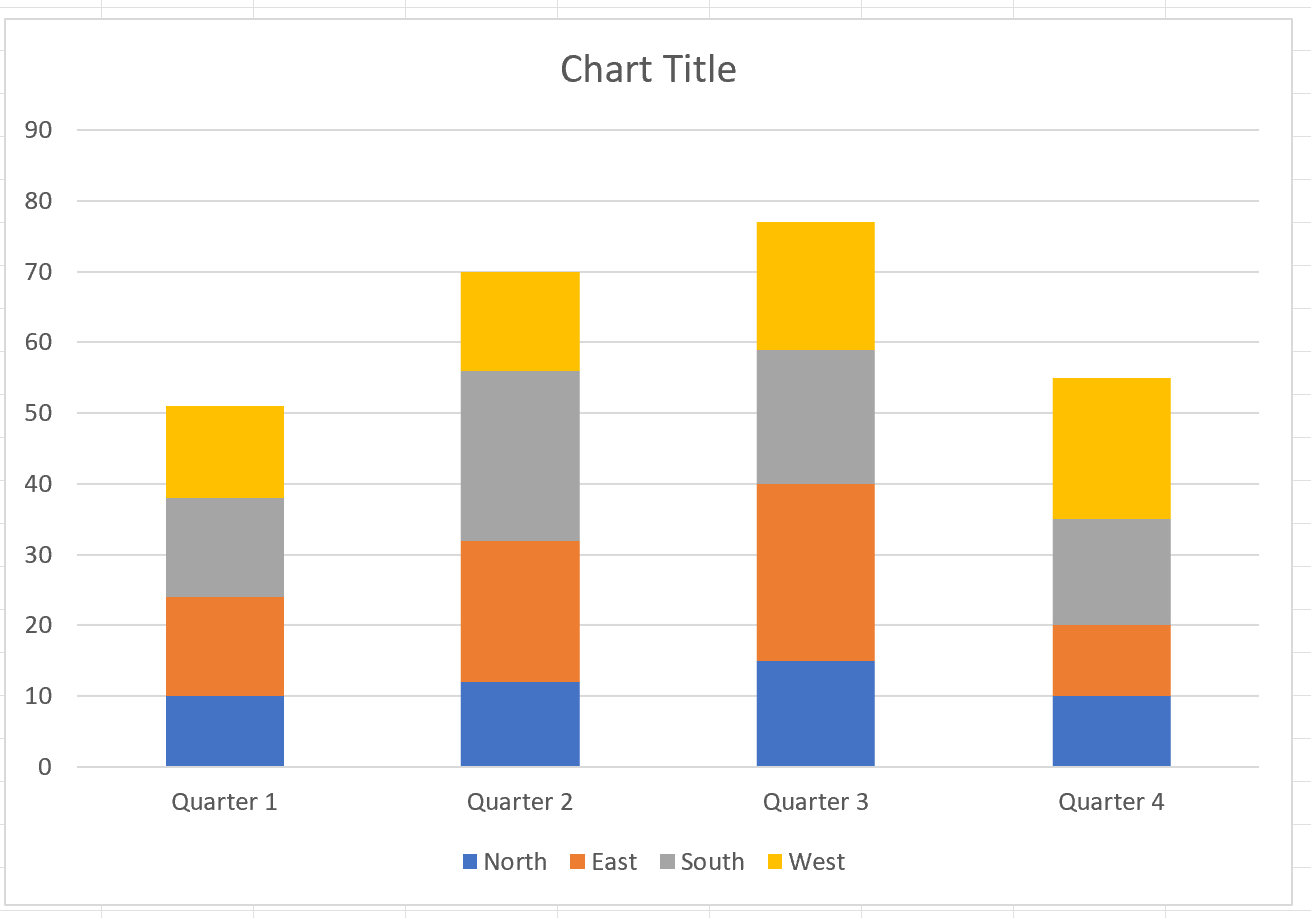
4단계: 백분율 레이블 추가
다음으로 차트의 노란색 막대 중 하나를 클릭하세요. 그런 다음 상단 모서리에 있는 작은 녹색 더하기 기호를 클릭하세요. 그런 다음 데이터 레이블 옆에 있는 드롭다운 화살표를 클릭하고 추가 옵션을 클릭합니다.
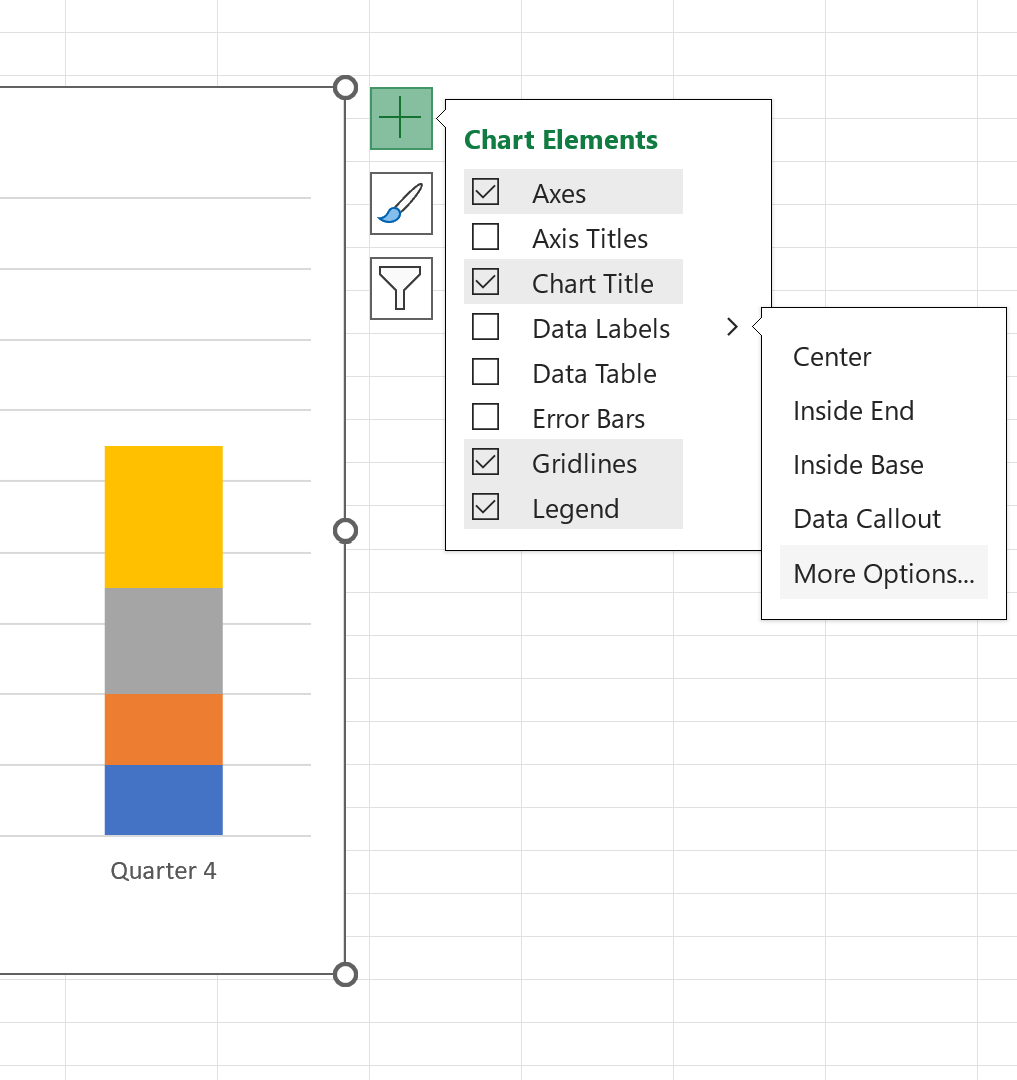
화면 오른쪽에 나타나는 데이터 레이블 형식 지정 패널에서 값 옆의 확인란을 선택 취소한 다음 셀 값 옆의 확인란을 선택하고 범위로 B10:E10 을 선택합니다.
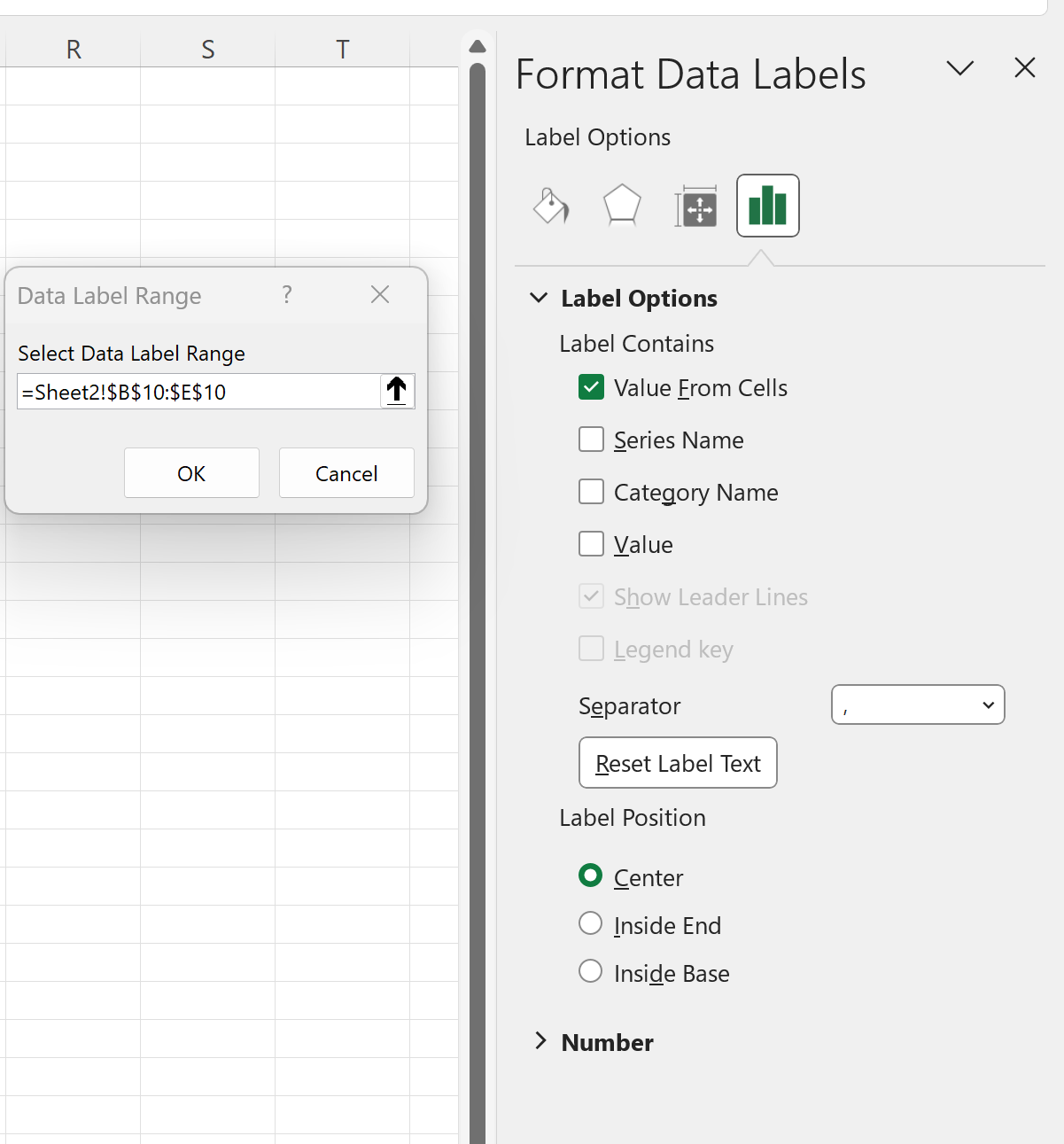
확인을 클릭하면 노란색 막대에 백분율 레이블이 추가됩니다.
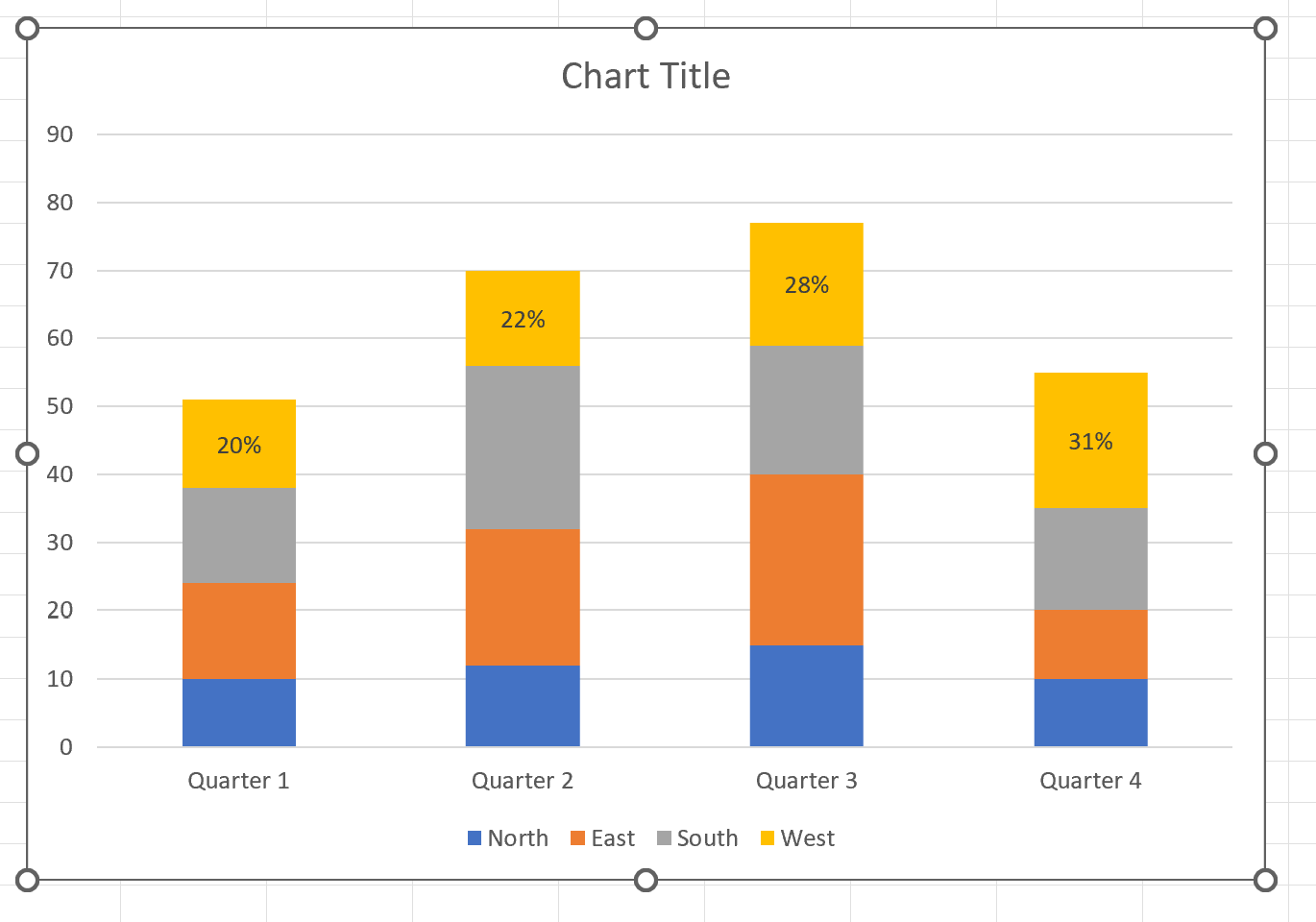
회색, 주황색, 파란색 막대에 대해 이 과정을 반복합니다.
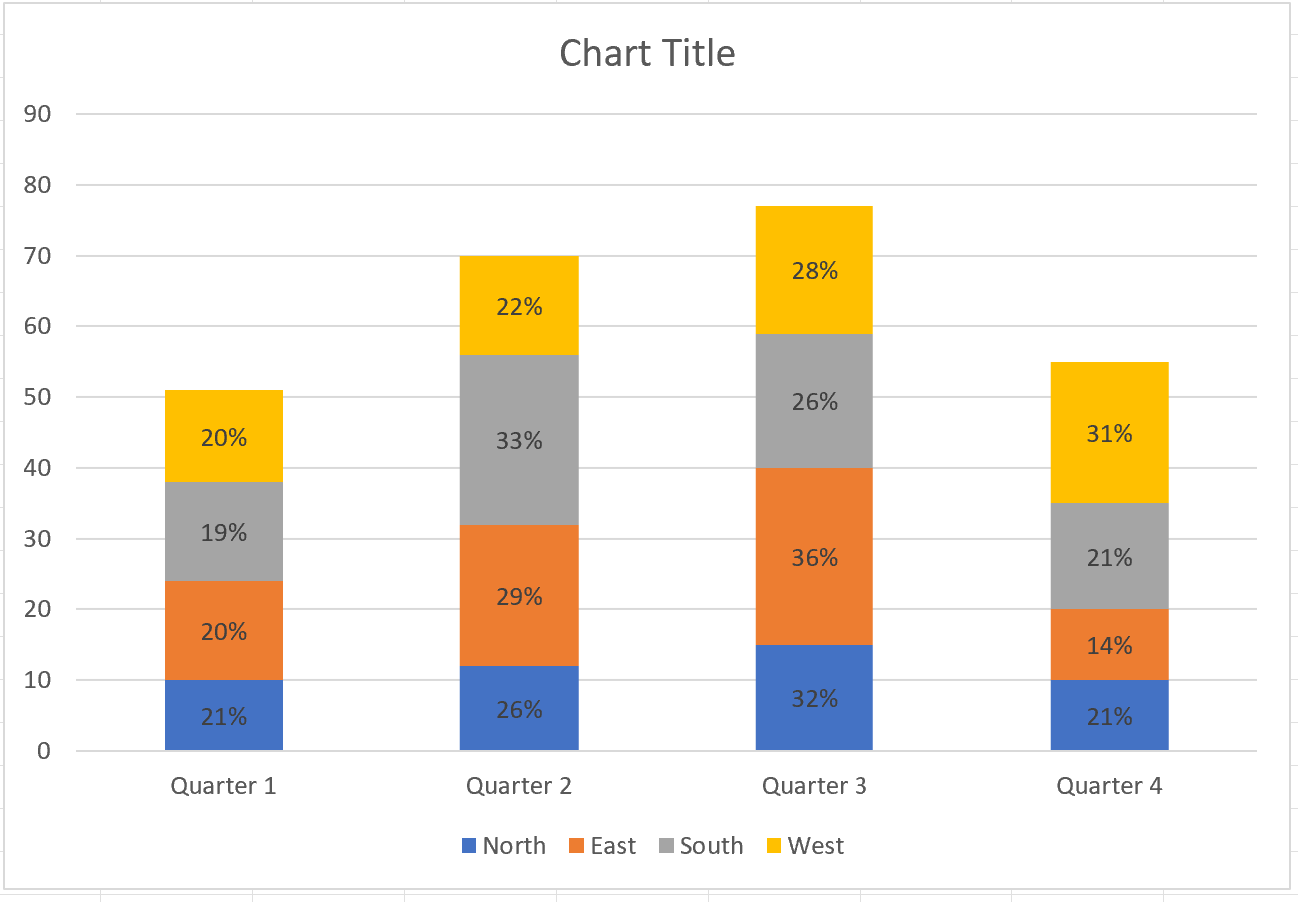
5단계: 차트 맞춤설정(선택사항)
자유롭게 제목을 추가하고, 색상을 사용자 정의하고, 텍스트의 글꼴 크기를 조정하여 플롯을 더욱 미학적으로 만드세요.
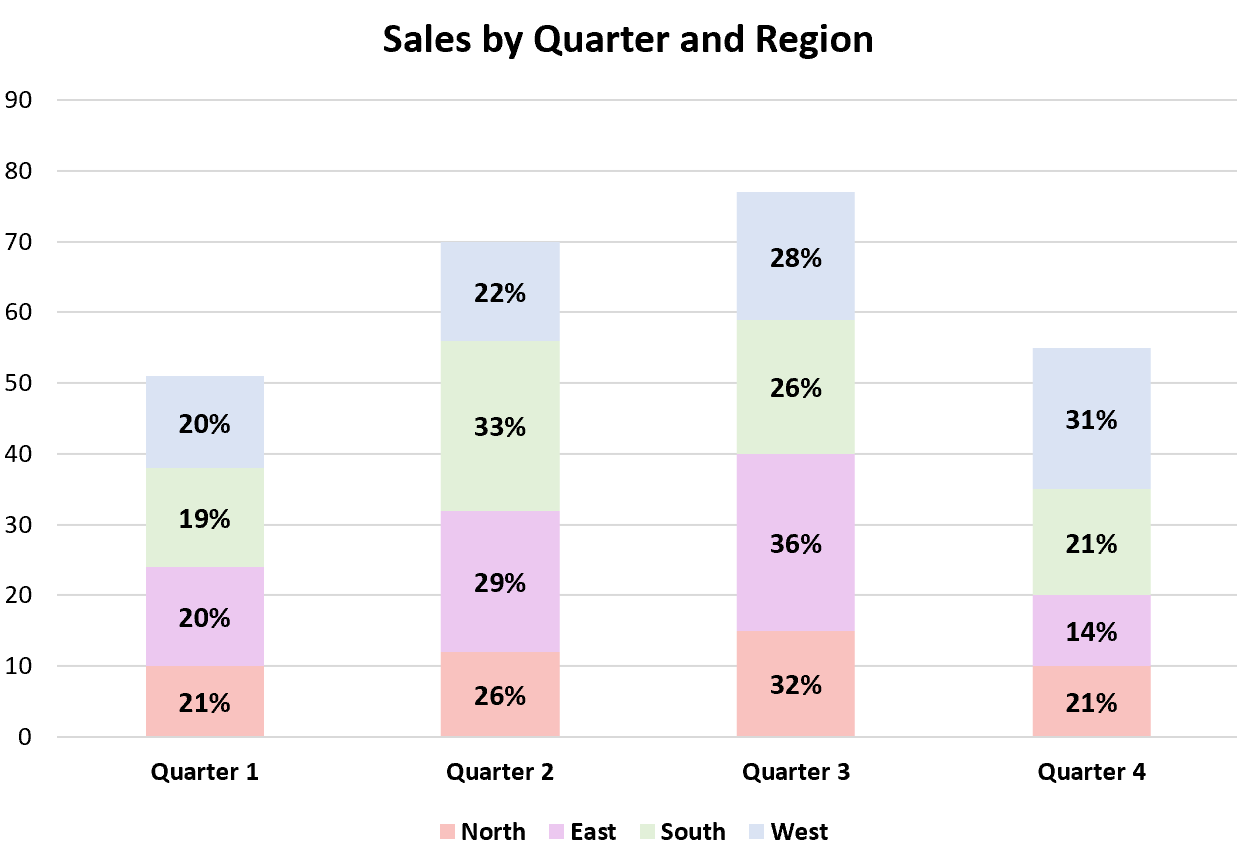
추가 리소스
다음 자습서에서는 Excel에서 다른 일반적인 작업을 수행하는 방법을 설명합니다.
Excel에서 클러스터형 누적 막대 차트를 만드는 방법
Excel의 누적 막대 차트에 총 값을 추가하는 방법
Excel에서 그룹화된 세로 막대형 차트의 간격을 조정하는 방법